初心者のうちは、デバックが出ると精神的にへこみます。
私なんて、いまだにへこんでいます。
要するに、デバックは工夫で出ないようにすることができます。
目次
デバックに負けるな
こんにちは。伊川(@naonaoke)です。
前回は、DIR関数を紹介しました。
フォルダの中身や、属性を検索してくれる関数です。
人間は、VBAをいう魔法を知ると、すべてが面倒になります。
Excelの保存、いや、上書きすら面倒になります。
VBAは、まるで、テクマクマヤコン、テクマクマヤコン〇〇になれ!
全てが、現実になります。
では、テクマクマヤコン デバックがでないようになれと言っても、デバックは出ます。
今回は、Excelを自動保存するときにデバックが出ないようにします。

このブログはこんな人にお勧め
- VBAを勉強している人
- Excelを保存することが面倒な人
- VBAのすごさを知らない人
このブログを、読み終わるころには・・・・
DIR関数
前回は、DIR関数を紹介しました。
記事差し込み
なぜ、先にDIR関数を使用するようになったのかと言いますと、ExcelデータをACCESSへ転送します。
転送成功時⇒ 転送が成功したということは、
自動で保存できれば、面倒ではなくなります。
また、データベースのバックアップとしても有効です。
たったそれだけのために、2回にわたり、DIR関数を紹介しました。
今回は、ACCESSの転送までは行いませんが、自動保存のコードを確認してください。
Excelデータを自動保存 作業手順 その1 データベース確認
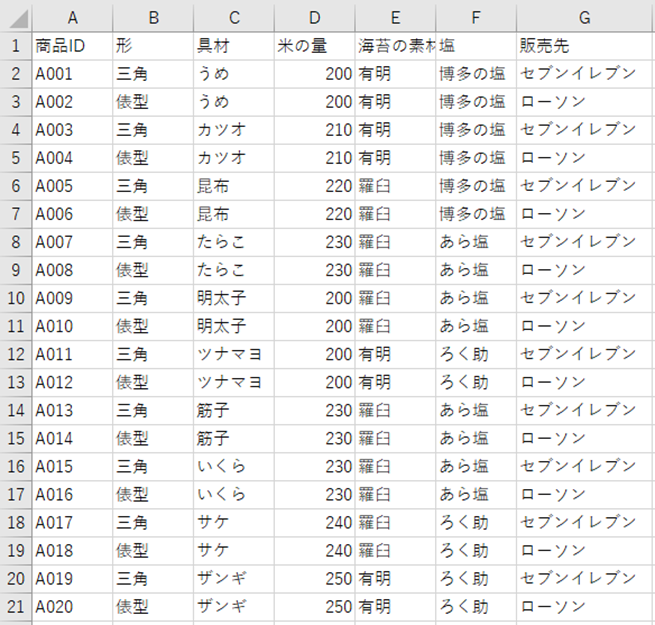
このデータベースに関して、ACCESSの転送はでは、下記の記事で紹介しました。
転送が完了した瞬間に、このExcelデータを保存したいと思います。
転送が成功したということは、ACCESSに、清く正しく美しいデータベースができたということです。
Excelデータを自動保存 作業手順 その2 自動保存のコード
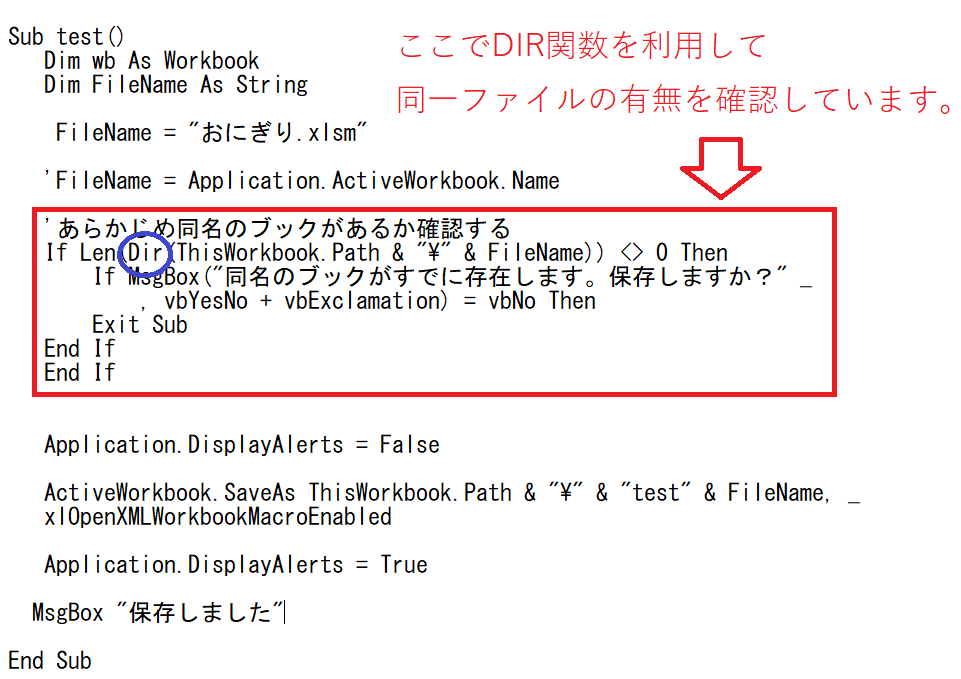
青丸にDIR関数があります。
ファイル名を確認するために、DIR関数を利用しました。
後はそれほど難しいコードではありません。
IF構文を組み合わせて、判定をしているだけです。
Excelデータを自動保存 作業手順 その3 納得できないコード

この部分が納得できません。
どう考えても汎用性が有りません。
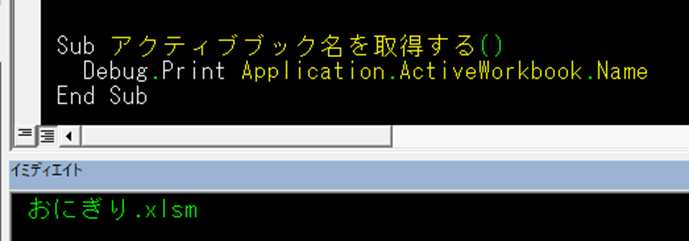

Application.ActiveWorkbook.Nameで、ブックの名前を取得できます。
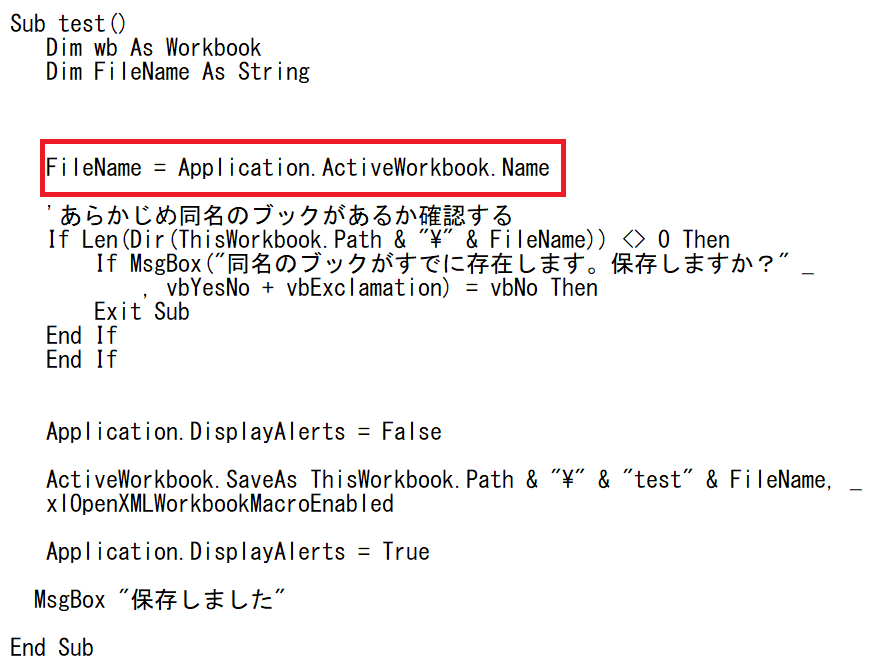
これで本当の完成となります。
ここがポイント

今回は、IF構文と連携することで、デバックを阻止しました。
私見ではありますが、デバックは、できるだけ多く見たほうがいいと思います。
たまに、笑ってしまうようなデバックもあります。
デバックを見ないで、成長などあり得ないのです。
そのデバックをいかに克服していくかが、問題なのです。
デバックの分だけ、成長しています。
成長が気付かないのは当たり前です。
見えないところから、人は成長していくのです。
まとめ
処理をするに当たり、どうしてもデバックが出る時があります。
その時は、IF構文と組み合わせるなど、工夫をして、デバックを出さないようにすることですね。
そして、デバックを恐れないことです。
デバックで悔しい思いをした時こそ、その悔しさが、成長へのマニュフェストなのです。
今回も最後まで読んでいただき、ありがとうございました。
今回のサンプルファイルは、No254です。

わからない事を延々と考えるのは、無駄です。
- なんで作動かないの?
- もうやだ!VBAなんか嫌い!
- ネットで調べても情報がない!
必ず作動するコードが、ここにあります。




















